注文管理
Smartpay は注文管理(変更、返金等)も Salesforce と連携しています。Smartpay 決済での注文もこれまでの注文管理と同様に Salesforce 管理画面で管理できます。
Salesforce でSmartpay を有効にされている場合は、Salesforce の管理画面から注文管理を行ってください。Smartpay のダッシュボードから注文管理を行うことも可能ですが、Smartpay と Salesforce との間でのデータ連携に問題(二重返金など)が生じる可能性があるためお控えください。
カートリッジのインストールと設定が完了すると、マーチャントツールタブに Smartpay のモジュールが表示されます。
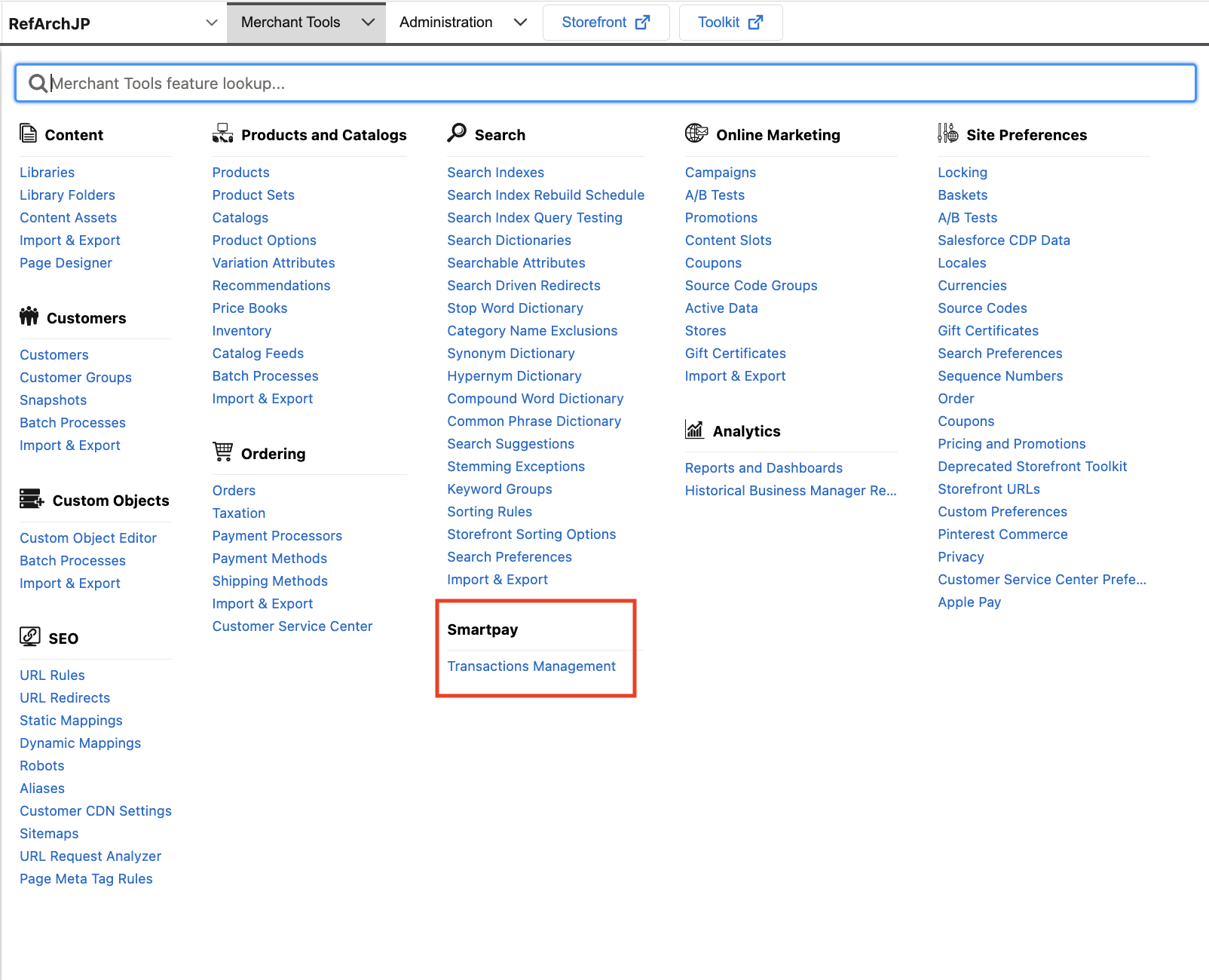
Transaction Management をクリックすると、Order List のページにリダイレクトされます。
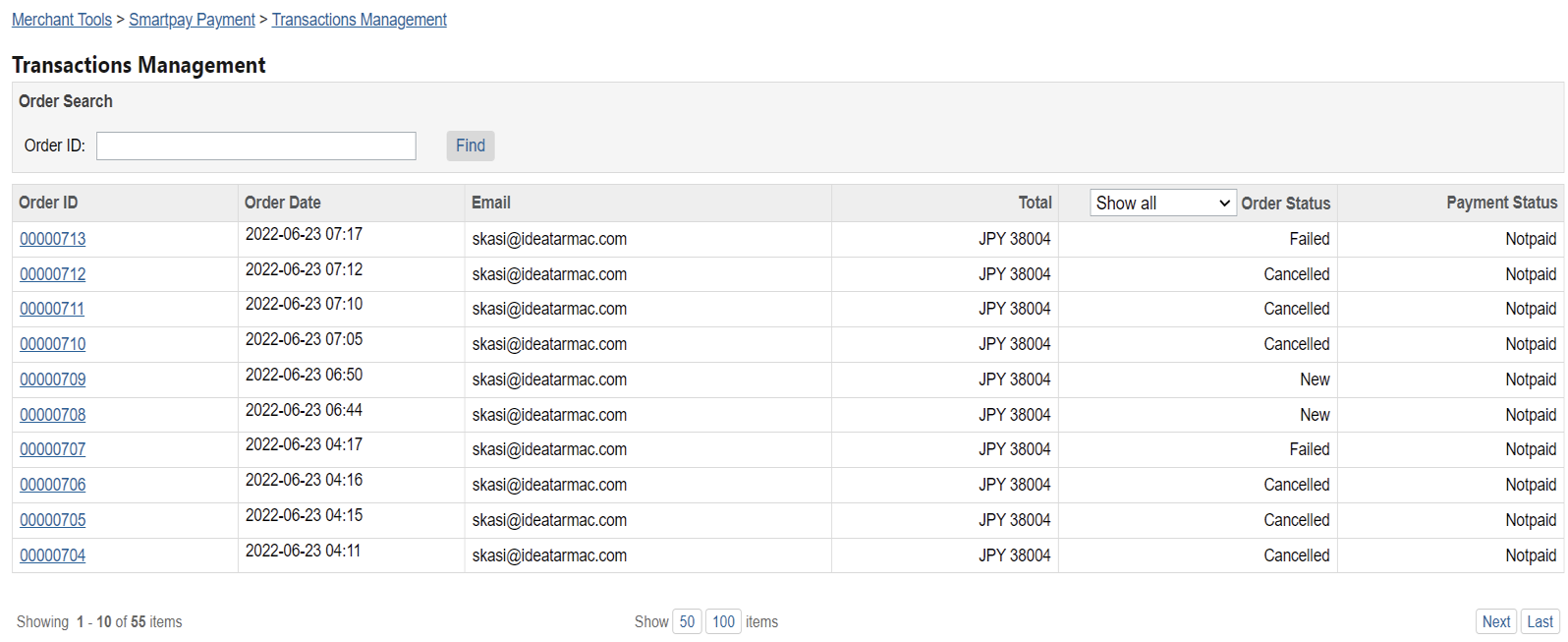
Order ID をクリックすると、Order Details のページにリダイレクトされます。
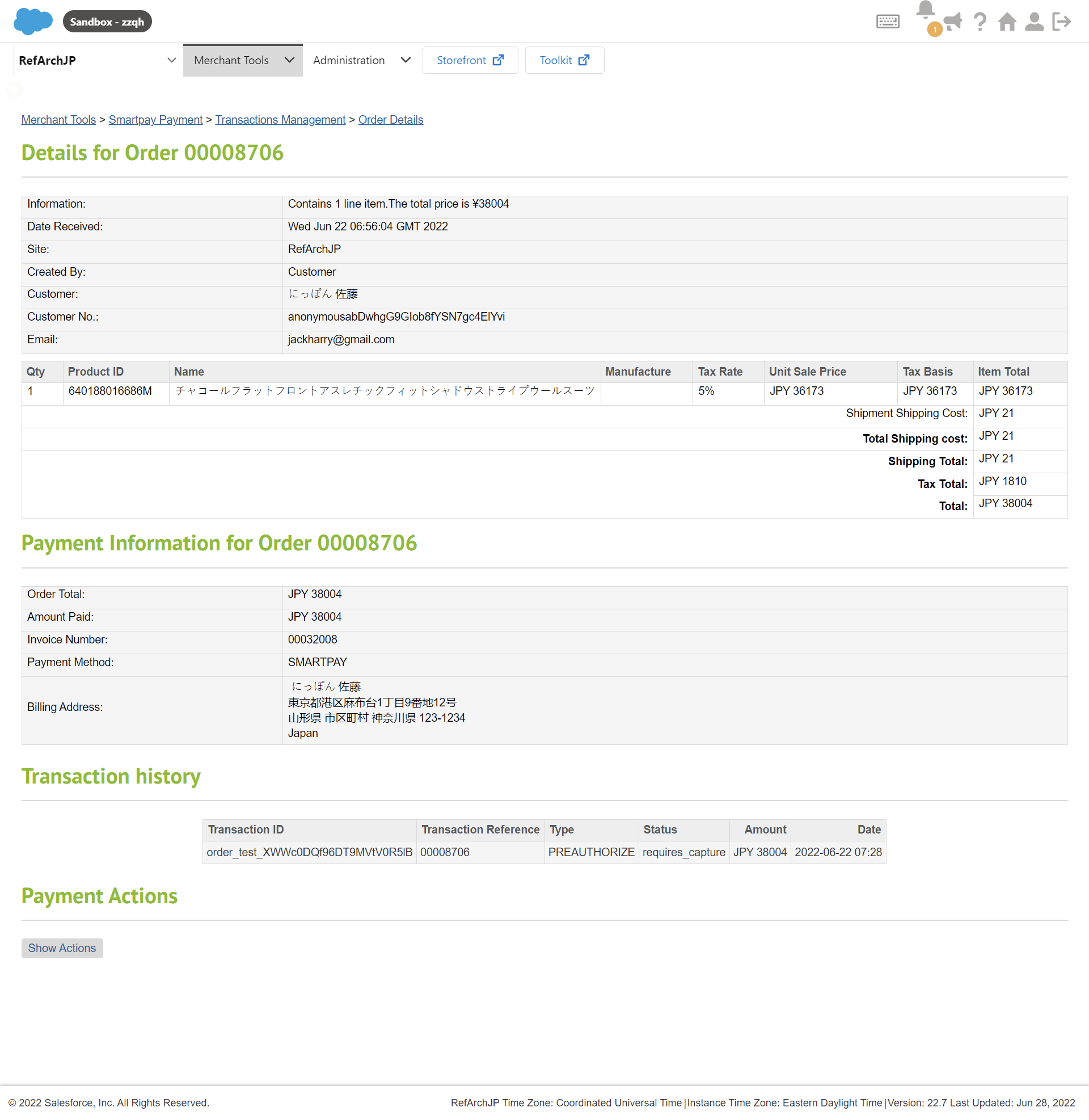
キャプチャ
自動キャプチャを有効にしている場合、注文後すぐに注文全額がキャプチャされます。その後必要な操作はありません。
手動キャプチャを有効にしている場合、Order Details のページの Show Actions ボタンをクリックすると取引をキャプチャすることができます。Capture を選択してキャプチャする金額を入力し、Submit をクリックします。
キャプチャされる金額の合計が注文総額を超えない限り、一部の金額のキャプチャを複数回行うことが可能です。
手動キャプチャを有効にしている場合は、7日以内に注文をキャプチャする必要があります。7日以内にキャプチャされない場合、その注文は自動的にキャンセルされますのでご注意ください。
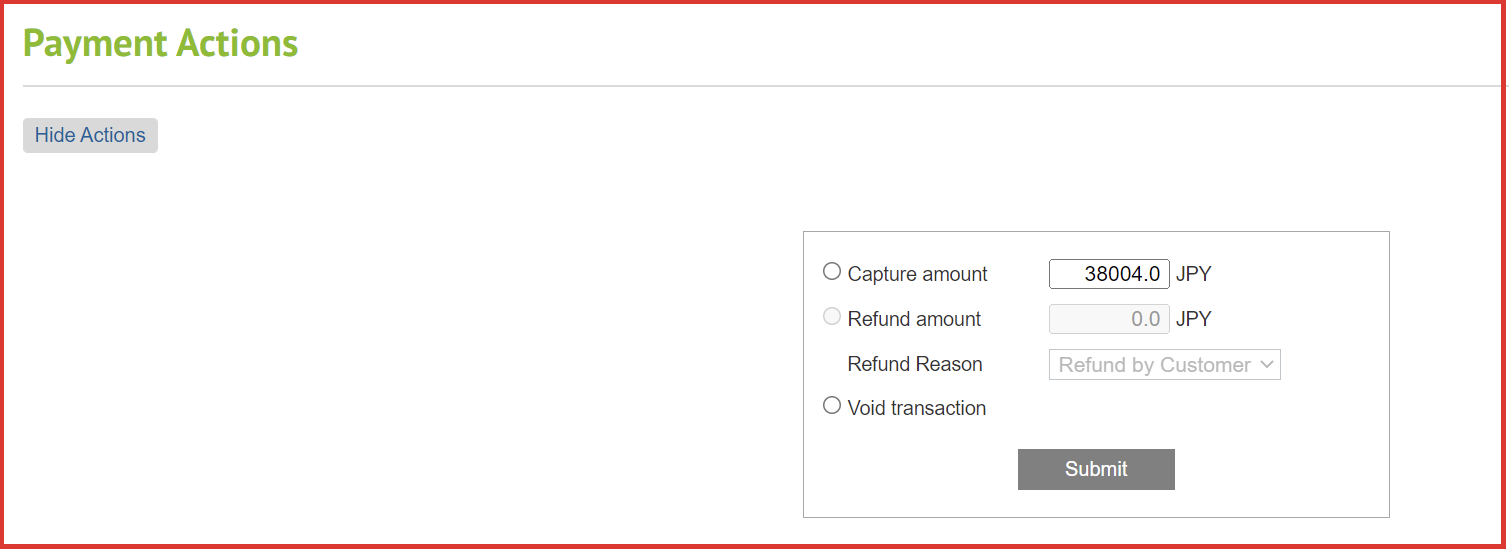
返金
注文のキャプチャ後は、Order Details ページの Show Actions ボタンをクリックすると、その取引の全額または一部の返金が可能になります。Payment Actions のページで Refund を選び、返金する金額を入力し、Submit をクリックします。
返金される金額の合計が注文総額(キャプチャされた金額の合計)を超えない限り、一部の金額の返金を複数回行うことが可能です。
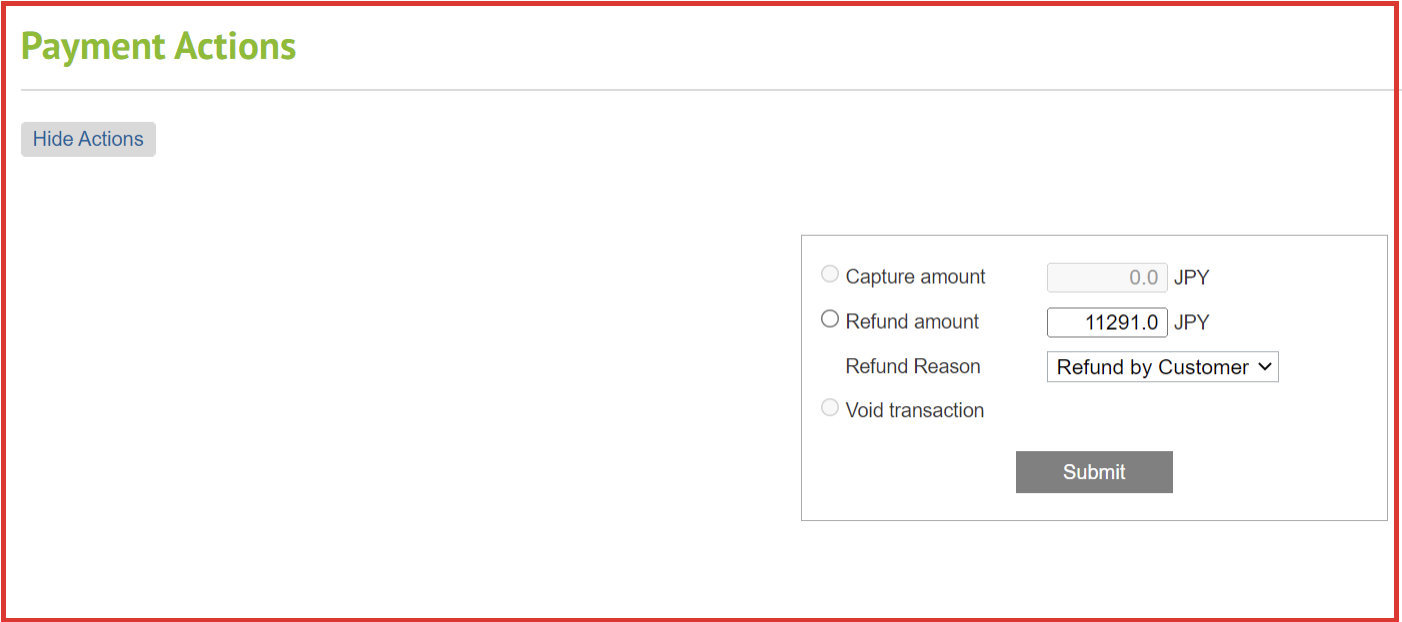
無効化・キャンセル
自動キャプチャを有効にしている場合は、注文後すぐに注文全額がキャプチャされ、取引を無効化することはできません。お客様が商品をキャンセルまたは返品した場合は、注文の返金処理を行う必要があります。
手動キャプチャを有効にしている場合は、Order Details のページの Show Actions ボタンをクリックすると、未キャプチャの金額すべてを無効にすることができます。Payment Actions のページで Void を選び、Submit をクリックします。
取引履歴
すべての操作、capture (キャプチャ)、void (無効化)、refund (返金) が Order details ページの Transaction history section に表示されます。
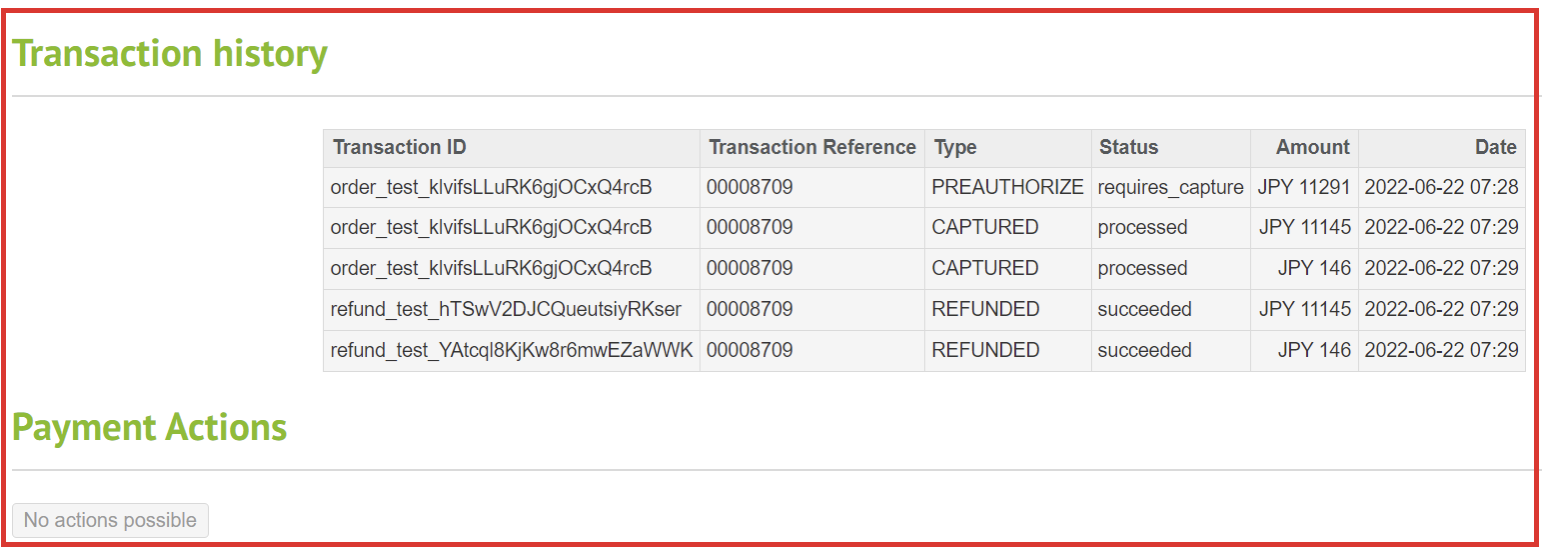
Updated almost 2 years ago